营养计算器操作指南
点击左边目录选择内容
菜肴库的使用
主要功能:
一. 用于建立食品档案,用户可把自己常用的菜肴(或称菜品、混合食品、复合食品)录入到菜肴库里面,进行分类保存,对菜肴的做法、特点、属性等进行文字标注。
二. 在配餐时,能方便的调用菜肴库里面的菜肴,实现食品的快速录入,快速搭配食谱。
三. 打印的膳食营养标签。
下面逐一详细介绍:
一. 建立食品档案
进入菜肴库:在软件主界面顶行,点击“食品库”按钮,再点击“成品菜肴库”菜单:

即可进入成品菜肴库窗口,见下图:
在这个菜肴库窗口里面可进行如下操作:查看菜肴、编辑菜肴(包括:添加、浏览、删除菜肴,以及修改类别)、查询菜肴、打开菜肴文件、保存菜肴到硬盘、打印当前菜肴、打印营养标签等内容。下面详细介绍:
在菜肴库中,左上方有八个类别按钮,将所有菜肴分成八个类别分别存放。分别点击这八个“菜肴类别”按钮,就可看到这八个分类中的菜肴。
二. 如何调用菜肴库中的菜肴
这个成品菜肴库窗口只是用于存放菜肴信息,并且可以和编辑、删除和保存。而要调用这些菜肴,把它们录入主窗口的工作区中,就需要有另外一个菜肴的录入窗口来完成。现在我们回到主窗口中,看看怎样将菜肴录入工作区。
下面是主窗口截图,录入菜肴需要在“带量食谱”模式下。

点击上图红圈内的按钮,即可打开如下两种菜肴录入界面,用户可以根据自己的需要选择:
1. 打开菜肴录入窗口1:

点击主窗口“录入菜肴”按钮后,出现上面菜肴录入窗口。从左向右分别排列有“菜肴类别”、“菜肴列表”、“总量选择”三部分内容。使用时,首先选择菜肴类别,然后在菜肴列表中选择菜肴,其次,若不需要改变菜肴总量就直接点击“录入”按钮。
在总量选择里面,有一个“菜肴设定总量”选项,这是在菜肴库窗口里面点击“设定总量”按钮所设定的菜肴总量值。如果要立即使用这个设定的总量值,可用鼠标点击选中上面那个“菜肴设定总量”选项,再点击“录入”按钮,这样所录入的菜肴总量就是您在菜肴库所设定的数值了。
如果不知道菜肴在哪一类里面,可以在搜索框中输入菜肴名称,回车查找一下。
下图就是在菜肴库里面,设置总量的截图,这部分内容下面还要讲到。点击下图红圈中“设定总量”按钮即可任意改变菜肴总量:

2. 打开菜肴录入窗口2:

这个菜肴录入窗口同样有“菜肴类别”、“菜肴列表”、“总量选择”三部分内容,并且比菜肴录入窗口1多了一个主要营养素数值显示。使用时,同样首先选择菜肴类别,在菜肴列表中选择菜肴,然后点击“录入”按钮。
需要改变菜肴总量就选中“设定总量”选项,这里也可以修改设定的数值,然后点击“选定”按钮。
如果不知道菜肴在哪一类里面,同样可以在搜索框中输入菜肴名称,回车查找一下。
三. 打印膳食营养标签
点击打印按钮,再点击“打印营养标签”,选择所要打印的食物后即可打印营养标签,下面是打印的膳食营养标签图样:
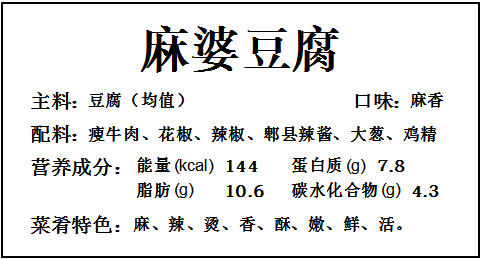
更多功能与操作介绍:
一. 自设菜肴总量:在实际使用中,有些用户需要对菜肴的实际总量进行修改和设定,其方法有二:
1. 点击菜肴库顶行的“编辑”菜单按钮,选择“设定菜肴总量”,如下图:
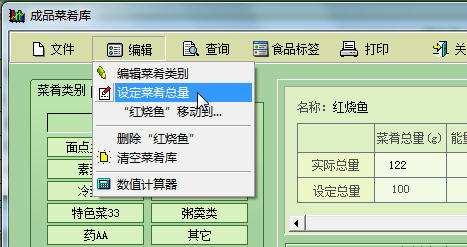
打开设置菜肴总量窗口,下图。输入总量数值,这里是100,然后点击“确定”结束。

2.快捷的方法:点击下图中红圈中的“设定总量”按钮:

出现总量设定界面,下图。在原“设定总量”文字右边出现一数据框;原“设定总量”变成“确定更改”按钮,在数据框中输入修改后的总量数值,然后点击该“确认修改”按钮,即可完成总量设定。
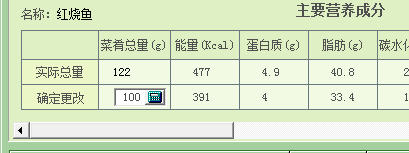

一. 主料的录入:
主料录入主要通过下图两个按钮“录入主料”和“速录主料”来进行,其操作与主窗口中的食物录入按钮一样:

通常,若主料带量就在这个“主料名称”栏中录入食物和用量,若辅料微量或无法确定用量,则把辅料食物录入右边的“录入辅料”框中:

三. 菜肴成本计算:
菜肴库带有菜肴成本计算功能。当需要计算菜肴成本时,需要做好两件事儿:
1. 在录入主料时,还要录入“净料单价”:

2. 是设定毛利率数值,菜肴售价立即显示出来:

毛利率是“内扣毛利率”,其价格的计算公式:
率菜肴价格=总成本÷(1-毛利率)


